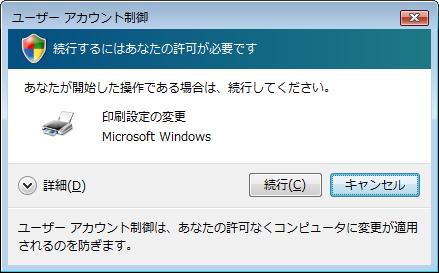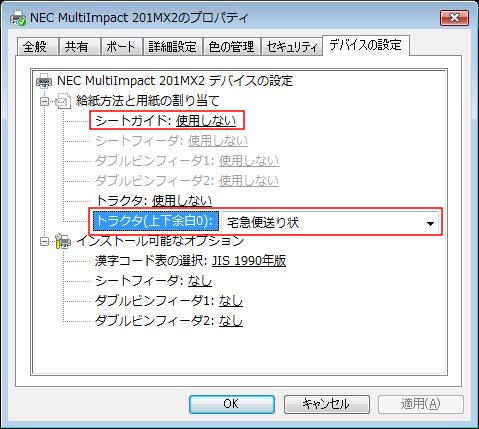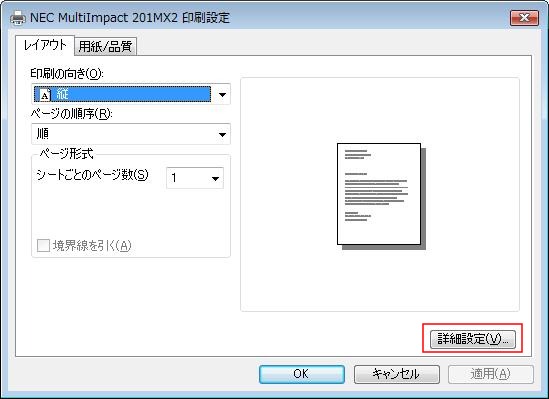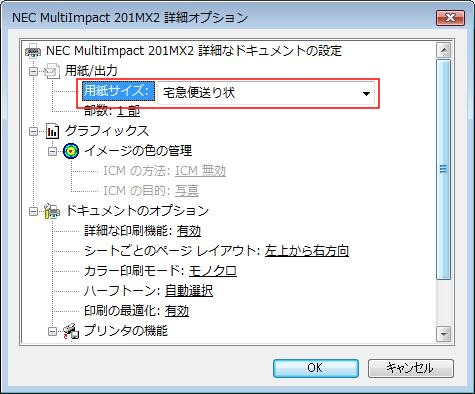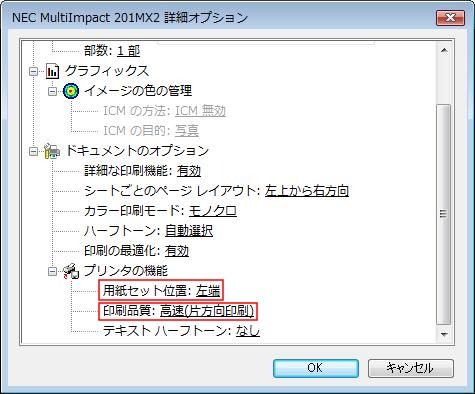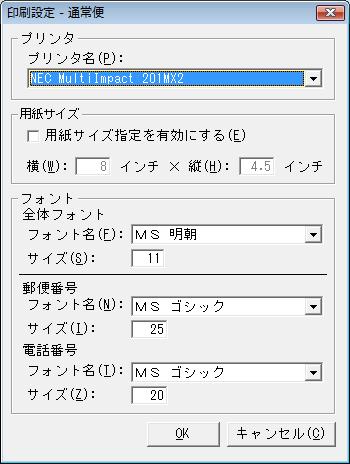プリンタの設定方法
戻る
WindowsVistaの場合。
用紙の設定
[スタート]-[コントロールパネル]でコントロールパネルを開きます。
[コントロールパネル]画面が開きます。[ハードウェアとサウンド]をクリックします。
[プリンタ]をクリックします。
メニュー-[ファイル(F)]-[管理者として実行(R)]-[サーバーのプロパティ(T)]をクリックします。
[ユーザー アカウント制御]画面が表示されますので、<続行(C)>で許可します。
※メニュー バーが表示されていない場合は、<整理>-[レイアウト]-[メニュー バー]をクリックし、[メニュー バー]を表示させます。[プリントサーバーのプロパティ]画面が開きます。
[新しい用紙を作成する(C)]にチェックを付けます。
用紙名を入力します。(例:宅急便送り状)
単位をヤードポンド法にしてサイズを設定します。
[幅(W)]・・・8.00in [高さ(H)]・・・4.50in
※ご使用のプリンタによっては、幅を9.00inに指定しないと右端が印刷されない場合があります。<適用(A)>で確定します。
プリンタドライバの設定
設定するプリンタドライバのプロパティを開きます。(例:NEC MultiImpact 201MX2)
[画面1]
「デバイスの設定」タブを選択します。
給紙方法と用紙の割り当てで、1.のプリントサーバーのプロパティで入力した用紙を選択し<OK>で確定します。(例:宅急便送り状)
連続用紙を給紙する場所を1か所のみ指定し、他はすべて「使用しない」にします。用紙サイズを設定します。
再度、[画面1]のプリンタのプロパティを開きます。
<印刷設定(I)...>をクリックし、印刷設定画面を開きます。
<詳細設定(V)...>をクリックし、詳細オプションを開きます。
[用紙/出力]の用紙サイズにⅡ.で指定した用紙を設定します。(例:宅急便送り状)
[プリンタの機能]-[用紙セット位置]を[左端]にします。
[プリンタの機能]-[印刷品質]は「標準(片方向印刷)または高速(片方向印刷)」を選択します。[簡易送り状印刷KY4]プログラムの設定
[簡易送り状印刷KY4]プログラムを起動します。
メニュー-[ツール(T)]-[プリンタ設定]-[通常便]で[印刷設定-通常便]を開きます。
用紙サイズの[用紙サイズ指定を有効にする(E)]のチェックが外れているのを確認し、<登録>します。
※コレクト便の場合は、メニュー-[ツール(T)]-[プリンタ設定]-[コレクト便]で[印刷設定-コレクト便]を開き、用紙サイズの[用紙サイズ指定を有効にする(E)]のチェックが外れているのを確認し、<登録>します。